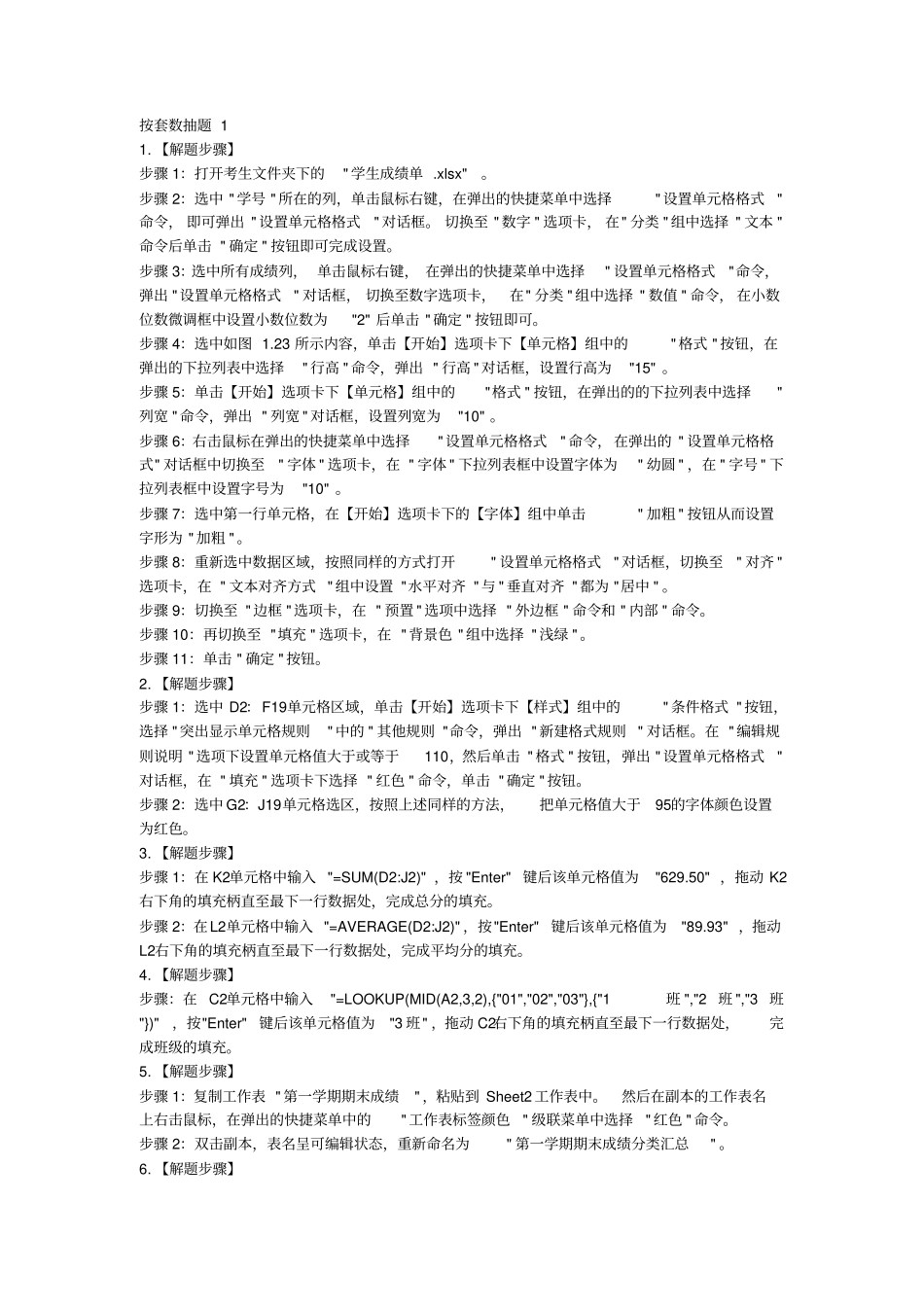按套数抽题 1 1. 【解题步骤】步骤 1:打开考生文件夹下的" 学生成绩单 .xlsx"。步骤 2:选中 " 学号 " 所在的列,单击鼠标右键,在弹出的快捷菜单中选择" 设置单元格格式"命令, 即可弹出 " 设置单元格格式" 对话框。 切换至 " 数字 " 选项卡, 在" 分类 " 组中选择 " 文本 "命令后单击 " 确定 " 按钮即可完成设置。步骤 3:选中所有成绩列, 单击鼠标右键, 在弹出的快捷菜单中选择" 设置单元格格式"命令,弹出 " 设置单元格格式" 对话框, 切换至数字选项卡,在" 分类 " 组中选择 " 数值 " 命令, 在小数位数微调框中设置小数位数为"2" 后单击 " 确定 " 按钮即可。步骤 4:选中如图 1.23 所示内容,单击【开始】选项卡下【单元格】组中的" 格式 " 按钮,在弹出的下拉列表中选择" 行高 " 命令,弹出 " 行高 " 对话框,设置行高为"15" 。步骤 5:单击【开始】选项卡下【单元格】组中的"格式 " 按钮,在弹出的的下拉列表中选择"列宽 " 命令,弹出 " 列宽 " 对话框,设置列宽为"10" 。步骤 6:右击鼠标在弹出的快捷菜单中选择" 设置单元格格式" 命令,在弹出的 " 设置单元格格式" 对话框中切换至" 字体 " 选项卡,在 " 字体 " 下拉列表框中设置字体为" 幼圆 " ,在 " 字号 " 下拉列表框中设置字号为"10" 。步骤 7:选中第一行单元格,在【开始】选项卡下的【字体】组中单击" 加粗 " 按钮从而设置字形为 " 加粗 " 。步骤 8:重新选中数据区域,按照同样的方式打开" 设置单元格格式" 对话框,切换至" 对齐 "选项卡,在 " 文本对齐方式 " 组中设置 "水平对齐 " 与 " 垂直对齐 " 都为 "居中 " 。步骤 9:切换至 " 边框 " 选项卡,在 " 预置 " 选项中选择 " 外边框 " 命令和 " 内部 " 命令。步骤 10:再切换至 "填充 " 选项卡,在 " 背景色 " 组中选择 " 浅绿 " 。步骤 11:单击 " 确定 " 按钮。2. 【解题步骤】步骤 1:选中 D2:F19单元格区域,单击【开始】选项卡下【样式】组中的" 条件格式 " 按钮,选择 " 突出显示单元格规则" 中的 " 其他规则 "命令,弹出 " 新建格式规则 " 对话框。在 " 编辑规则说明 " 选项下设置单元格值大于或等于110,然后单击 " 格式 " 按钮,弹出 " 设置单元格格式"对话框,在 " 填充 " 选项卡下选择 " 红色 " 命令,...